Какие данные можно изменить на Госуслугах?
Если у вас изменились личные данные, новую актуальную информацию лучше сразу указать в своём профиле на портале Госуслуг. Это нужно, чтобы без проблем получать положенные от государства пособия и услуги, узнавать о сроках замены важных документов заранее и оплачивать налоги и штрафы онлайн.
Есть часть персональных данных, которые можно поменять в профиле самому:
- Паспортные данные.
- Адреса регистрации и фактического проживания.
- Контактные данные: номер телефона и электронная почта.
- Банковские счета и карты.
Все остальные сведения в профиле обновляются автоматически. Но только при условии, что пользователь дал своё согласие на обработку персональных данных в личном кабинете на Госуслугах. Тогда сервис сам станет запрашивавать информацию у государственных учреждений (у ЗАГСа, налоговой, кадастровой службы, Пенсионного фонда и других), а затем обновит данные в разделе «Личные документы». Например, если вы вступите в брак, ЗАГС сам подгрузит в профиль данные свидетельства о заключении брака.
Как изменить паспортные данные: пошаговая инструкция
Рассмотрим алгоритм замены данных на портале на примере паспорта. Его мы получаем заново, достигнув определённого возраста, из-за смены фамилии или если документ украден или потерян. У нового паспорта будут свои серия и номер. Чтобы внести эти данные в кабинете на Госуслугах, нужно:
-
После авторизации в приложении перейти в раздел «Документы» в нижнем меню.
-
Выбрать нужную подгруппу документов. Данные паспорта хранятся в самой первой группе — «Личные документы».
-
Выбрать «Паспорт РФ».
-
Нажать на три точки в верхнем правом углу и выбрать «Изменить».
-
Внести новые данные и нажать на кнопку «Отправить на проверку».
Новые сведения сервис перешлёт для проверки в МВД. Будьте готовы к тому, что процедура может занять несколько дней. О результатах придёт уведомление на смартфон и в личный кабинет на портале.
Как изменить учётные данные и адрес
Если хотите обновить данные профиля — номер телефона, электронную почту или другую информацию, зайдите в раздел «Настройка учётной записи». Здесь достаточно внести новые данные и подтвердить их.
Похожим образом меняются сведения о банковских картах, а также адреса фактического проживания и регистрации. Просто найдите нужный раздел в личном кабинете и скорректируйте информацию.
Как разрешить автоматическое обновление данных
Как мы уже писали выше, остальные личные данные в профиле могут обновляться автоматически. Для этого нужно:
-
Зайти в раздел «Согласия и доверенности».
-
Выбрать «Согласия».
-
Нажать на «Перейти к согласию».
-
Ознакомиться с перечнем ведомств, которые будут передавать на портал данные о вас, и нажать «Разрешить».
Готово! Теперь ваши анкетные данные на портале всегда будут актуальными.
Портал Госуслуг помогает решать многие бюрократические задачи онлайн, не стоять в очередях и существенно экономить время. Подписка МТС Premium тоже позволяет экономить — ваши деньги. Дополнительные гигабайты мобильного интернета, доступ к онлайн-кинотеатру KION, музыке, книгам и другим приятным бонусам — всего за 249 рублей в месяц.
Наши персональные данные на портале «Госуслуги» находятся под надежной защитой: их никому не передают без нашего согласия. Но к их безопасности стоит подходить серьезно, даже если вы пользуетесь ими не очень часто. Ведь иногда злоумышленники могут получить доступ к вашему почтовому ящику или даже взломать личный аккаунт. Чаще всего это происходит из-за низкого уровня защиты и неосторожных действий самого владельца учетной записи.
Персональные данные пользователей портала gosuslugi.ru хранятся в Единой системе идентификации и аутентификации (ЕСИА). Это федеральная государственная информационная система, созданная для обеспечения санкционированного доступа участников информационного взаимодействия к информации, содержащейся в государственных информационных системах, муниципальных информационных системах и иных информационных системах. Данная система так же, как и портал госуслуг, аттестована по требованиям ФСТЭК на обработку конфиденциальной информации и персональных данных и реализована с помощью решений, прошедших сертификацию в ФСБ, что гарантирует полное соответствие требованиям законодательства РФ о защите персональных данных, в частности требованиям Федерального закона №152 ФЗ о защите персональных данных от неправомерного или случайного доступа к ним, уничтожения, изменения, блокирования, копирования, распространения персональных данных, а также от иных неправомерных действий.
Однако необходимо помнить, что безопасность определяется не только уровнем защиты портала, но и уровнем защиты вашего рабочего места, с которого осуществляется доступ. И если злоумышленник получит доступ к вашему аккаунту на «Госуслугах», он сможет действовать от вашего имени не только на самом портале, но и за его пределами. Речь идет не о мелких пакостях, а об очень серьезных вещах. Например, на вас могут оформить кредит. Или зарегистрировать на ваше имя фирму, проводящую сомнительные операции. Или распорядиться вашей собственностью на свое усмотрение.
Как защитить свой аккаунт
Портал «Госуслуги» предлагает несколько инструментов для защиты вашего аккаунта. Они также позволяют вам вовремя узнать о попытке взлома.
1. Используйте уникальный пароль
«Госуслуги» требуют от вас придумать длинный и сложный пароль, чтобы его было труднее подобрать. Однако сервис никак не может проверить его уникальность. Если вы воспользуетесь тем же самым паролем, которым защитили электронную почту и еще десяток аккаунтов на других сервисах, то утечка данных с любого из них поставит ваши документы под угрозу.
Поэтому для такого важного аккаунта, как на «Госуслугах», не только рекомендуется, но и жизненно необходимо придумать уникальный пароль. А чтобы вы не боялись его забыть, есть несколько советов по составлению и запоминанию паролей. Больше идей можно найти в статье про надежные пароли. И, конечно, всегда можно подстраховаться и сохранить его в менеджере паролей.
2. Включите оповещения о входе в ваш аккаунт Госуслуг
Если вы включите оповещения, то после каждого успешного входа вам придет письмо на электронную почту. Так вы узнаете, если кто-либо, кроме вас, получит доступ к аккаунту, и сможете своевременно поменять пароль. Чтобы включить уведомления о входе:
- Нажмите на свою аватарку и в открывшемся меню выберите Личный кабинет.
- На главной странице личного кабинета откройте вкладку Настройки.
- Нажмите Настройки безопасности.
- В блоке Оповещения о входе поставьте флажок Присылать уведомление на электронную почту.
3. Задайте контрольный вопрос
Контрольный вопрос — это дополнительная мера защиты от попыток посторонних сменить пароль от вашего аккаунта. Но стоит помнить, что контрольный вопрос не защитит вас, если ответ на него легко угадать или найти в Интернете. Важно, чтобы его знали только вы, причем могли в любой момент его вспомнить.
Чтобы задать контрольный вопрос:
- Нажмите на свою аватарку и в открывшемся меню выберите Личный кабинет.
- На главной странице личного кабинета откройте вкладку Настройки.
- Нажмите Настройки безопасности.
- Выберите Задать контрольный вопрос.
- Введите вопрос, ответ на него и пароль.
- Нажмите Сохранить вопрос.
4. Включите двухэтапную проверку входа
После включения двухэтапной проверки, чтобы войти в вашу учетную запись, злоумышленнику потребуется ввести не только пароль, но и одноразовый SMS-код, который придет на ваш телефон. Таким образом, вы будете в относительной безопасности, даже если ваш пароль украдут. Заодно вы вовремя узнаете о том, что пароль попал не в те руки, и сможете оперативно сменить его.
Чтобы включить двухэтапную проверку:
- Нажмите на свою аватарку и в открывшемся меню выберите Личный кабинет.
- На главной странице личного кабинета откройте вкладку Настройки.
- Нажмите Настройка безопасности.
- Выберите Включить двухэтапную проверку входа.
- Введите пароль от аккаунта и нажмите Включить.
5. Включите вход с помощью электронной подписи
Если вы пользуетесь квалифицированной электронной подписью, можно применять ее и для входа в аккаунт. Этот метод надежнее SMS-кодов: перехватить сообщение с одноразовым кодом проще, чем подделать подпись.
- Нажмите на свою аватарку и в открывшемся меню выберите Личный кабинет.
- На главной странице личного кабинета откройте вкладку Настройки.
- Нажмите Настройки безопасности.
- Выберите Включить вход с помощью электронной подписи.
- Введите пароль от аккаунта и нажмите Включить.
Если электронной подписи у вас нет, безопаснее отказаться от этой опции: без ЭЦП она бесполезна, а включая ее, вы теряете возможность получать коды через SMS.
Что еще важно знать
Как видите, настроек безопасности на «Госуслугах» не так много, и разобраться в них совсем не сложно. Кроме этого, чтобы защитить свои данные следуйте простым рекомендациям:
- Используйте на рабочем месте исключительно лицензионное программное обеспечение;
- Устанавливайте все необходимые обновления безопасности, рекомендуемые производителем программного обеспечения;
- Устанавливайте и регулярно обновляйте лицензионное антивирусное программное обеспечение, регулярно проводите проверку на отсутствие вирусов;
- Не загружайте программы и файлы из непроверенных источников, не посещайте сайты сомнительного содержания;
- Не заходите в личный кабинет портала госуслуг со случайных компьютеров, из интернет-кафе, либо иных непроверенных рабочих мест;
- Не сообщайте кому-либо ваш логин и пароль для авторизации на портале.
По материалам сайтов kaspersky.ru, gosuslugi.ru
Госуслуги настройка входа в личный кабинет
Продолжаем разговор о сайте госуслуги. На сегодняшний день практически у каждого из нас там есть зарегистрированный аккаунт. Так как все больше государственных услуг можно получить только с его помощью. Как правила там указанны практически все данные, начиная от паспорта и заканчивая ИНН. В связи с чем нужно позаботиться о безопасности. Так как если кто-то получить доступ к вашему кабинету, сможет от вашего имени сделать практически все. Поэтому стоить обезопасить вход в личный кабинет госуслуг, тем более сделать это достаточно просто. Например, можно включить подтверждение по СМС или электронной почте.
Как защитить свой аккаунт на сайте госуслуг
Что настроить вход в личный кабинет, нужно открыть свой профиль, в правом верхнем углу.
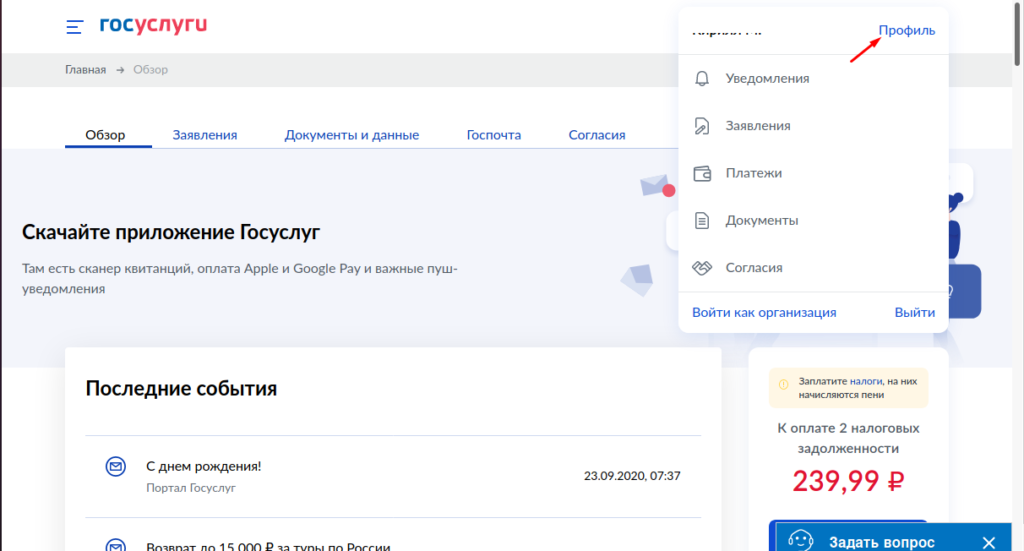
В открывшемся окне слева выбрать раздел «Вход в систему». Откроется окно в котором можно включить подтверждение входа в личный кабинет с помощь СМС. Для этого вводим ваш пароль и нажимаем «Включить».
Теперь после того как вы попытаетесь войти в личный кабинет, наберете логин и пароль, система потребует подтверждения, отправив вам в СМС код который нужно буде ввести на сайте госуслуг. Без него получить доступ к личному кабинету будет невозможно.
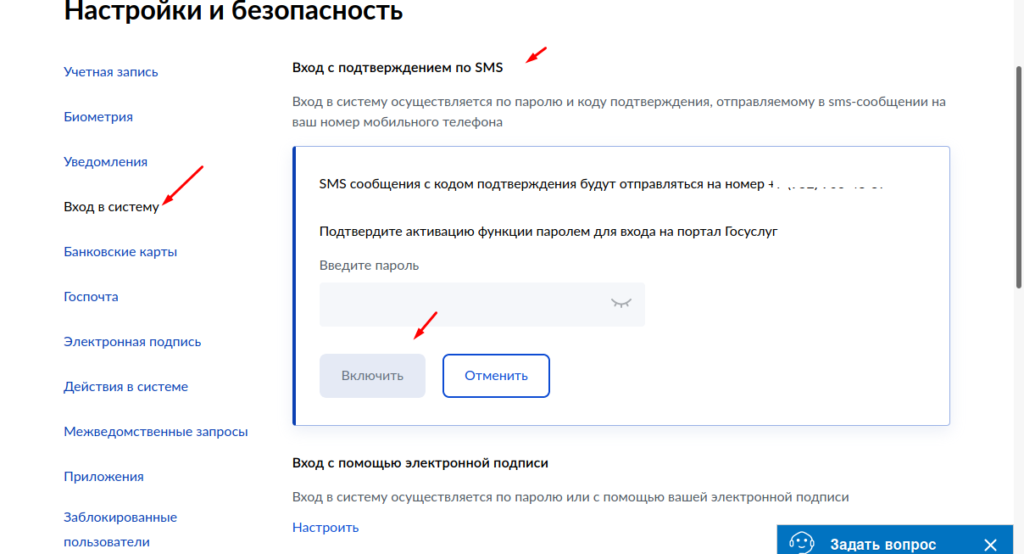
Можно настроить вход в личный кабинет с помощью ЭЦП, электронно цифровой подписи. Но для этого вам нужно будет получить ЭЦП в удостоверяющем центре, подпись платна, на физ лицо примерно 1000 руб. Выдается такая подпись на 1 год. Так же для установки и настройки потребуется программа КриптоПро а она так же платная. Настроить сам вход в личный кабинет на компьютере с помощью ЭЦП сможет только специалист разбирающийся в этом.
В общем все это достаточно сложно и для обычного пользователя не нужно.
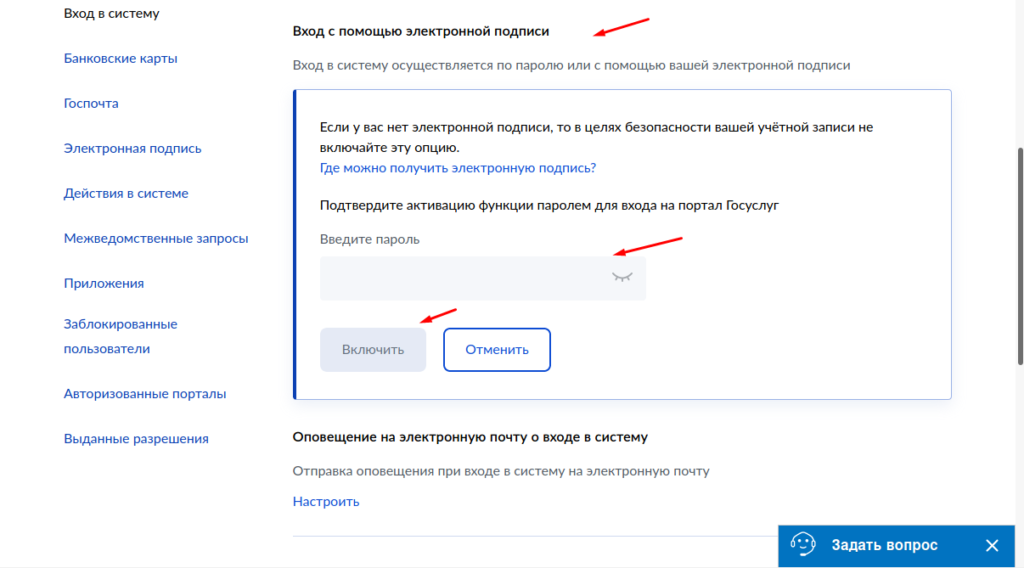
В принципе первого пункта будет достаточно, но можно так же включить подтверждение по электронной почте.
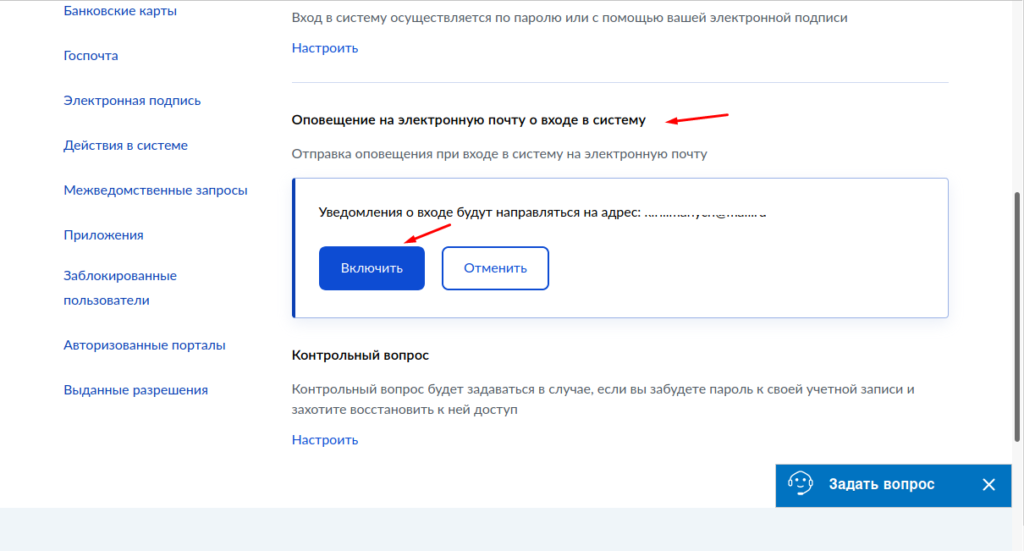
Есть возможность настройки контрольного вопроса. Лично я данный способ считаю не совсем актуальный и надежны.
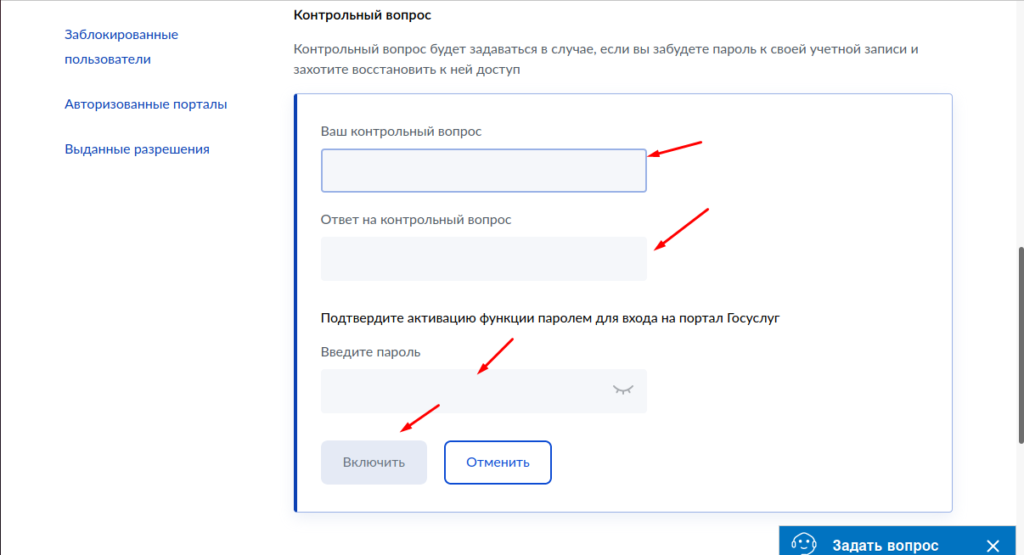
Из всего вышеперечисленного вполне будет достаточно подтверждения по СМС.
Содержание
- Подготовка аккаунта
- Способы подтверждения учётки (получение статуса «Подтверждённая»)
- Проблемы, связанные с подтверждением аккаунта
- Можно ли использовать мобильное приложение
- Видео по теме
Подтвердить учетную запись на Госуслугах – это значит подтвердить свою личность на сервисе при помощи удостоверяющих государственных документов и предусмотренных сторонних сервисов согласно стандартам ЕСИА. После успешного завершения процедуры верификации учетная запись получает статус «Подтверждённая».
Зачем это нужно? Получение верифицированного аккаунта (с наивысшим статусом проверки) необходимо для пользования услугами онлайн-портала без каких-либо ограничений.
В том числе:
- заказ загранпаспорта (в том числе и предварительное оформление);
- замена или получение российского паспорта;
- регистрация автомобиля;
- замена техпаспорта авто и водительских прав;
- регистрация по месту пребывания, месту жительства и др.
Всего на сайте три вида учётных записей:
- «Упрощённая». Начальный этап создания аккаунта: стандартная регистрация с минимумом личных данных (Ф.И.О., номер телефона, email).
- «Стандартная». В созданный профиль вносится номер СНИЛС, данные паспорта. Документы проверяются в автоматическом режиме по базам Пенсионного фонда и МВД.
- «Подтверждённая» – наивысший статус, означающий то, что учётка подтверждена одним из предусмотренных способов. Даёт право владельцу профиля пользоваться всеми услугами и функционалом портала «Госуслуги».
Перед полным подтверждением учётки на портале Госуслуги необходимо изначально получить предварительные статусы – «Упрощённая» и затем «Стандартная». То есть оформление статуса «Подтвержденная» возможно только при наличии статуса «Стандартная».
Исключением вышеописанных условий является регистрация аккаунта Госуслуги в онлайн-сервисе банков, интегрированных с системой сервиса (далее подробно). В этом случае учётке сразу присваивается статус «Подтверждённый».
Из этой статьи вы узнаете, какие нужны подтверждающие документы, как подготовить аккаунт к верификации, где подтвердить учетную запись на госуслугах и как (все доступные способы), как устранить проблемы, возникающие при проверке на сайте.
Подготовка аккаунта
Если у вас ещё нет учётки на «Госуслугах», предварительно нужно сделать следующие операции, чтобы её создать:
Внимание! Вам понадобится электронная почта, мобильный телефон, паспорт, СНИЛС.
Примечание. Если же у вас есть учётка «Упрощённая» или «Стандартная» сразу переходите к следующему соответствующему этапу (см. последующие блоки статьи).
Шаг №1: статус «Упрощённая»
1. Откройте в браузере регистрационную панель – https://esia.gosuslugi.ru/registration/
2. Введите необходимую информацию в полях:
- фамилия и имя (так как прописаны в паспорте!);
- номер мобильного телефона;
- электронный почтовый ящик (ваш личный email, адрес в полном формате).
3. Проверьте данные. Нажмите «Зарегистрироваться».
4. Подтвердите телефон (наберите полученный смс-код в появившемся поле) и email (сервис вышлет письмо с ссылкой для верификации).
5. После указания проверочного кода наберите пароль для авторизации. Используйте сложные символьные комбинации, устойчивые к взлому.
На этом регистрация упрощённого аккаунта завершена. Что означает возможность перехода к следующему статусу.
Шаг №2: статус «Стандартная»
1. Войдите в зарегистрированный профиль.
2. В личном кабинете, в информационной панели, нажмите «Заполнить… » или перейдите через интерфейс в раздел «Основная информация».
3. Добавьте следующие данные в профиль:
- дата и место рождения;
- гражданство;
- в поле «Документ, удостоверяющий личность» выберите «Паспорт», введите все его реквизиты: серию и номер, организацию, которая выдала документ, код подразделения;
- номер СНИЛС.
Примечание. Можете выбрать и другой документ, подтверждающий личность (из указанных в списке).
3. Нажмите «Сохранить».
4. Сервис проверит указанные в пользовательской анкете документы в течение периода от двух часов до нескольких дней. Результаты проверки отображаются в профиле.
5. В случае успешного завершения процедуры появится уведомление о получении стандартной учётной записи.
Обязательно убедитесь в том, что в учётке есть статус «Стандартная». После успешной проверки можно выполнять полное подтверждение.
Примечание. Если документы не прошли проверку, ещё раз просмотрите данные в профиле и при необходимости исправьте ошибки. В тех случаях, когда информация указана корректно, рекомендуется обратиться в техподдержку сервиса, с вопросом, почему не выполнена верификация.
Способы подтверждения учётки (получение статуса «Подтверждённая»)
Теперь, когда у вас есть стандартная учётка, рассмотрим, как и где можно подтвердить её. Решить эту задачу можно различными способами: как онлайн (сидя за компьютером с доступом в интернет), так и оффлайн (лично предоставив все необходимые документы).
Посещение центра обслуживания
Рекомендованный способ подтверждения – предоставление документов для проверки в МФЦ (специализированные многофункциональные центры), в отделениях банков (сотрудничающих с сервисом), Почты России, офисе компании «Ростелеком», Пенсионном Фонде, управлении МВД России.
Обслуживающие центры выполняют верификацию бесплатно по предъявлению паспорта и СНИЛС. Их можно посетить в любой момент (согласно рабочему расписанию).
Чтобы отыскать ближайший центр:
1. Отройте профиль. Щёлкните кнопку «Найти… ».
2. В блоке «Фильтр» поставьте галочку в строке «Подтверждение личности».
3. В поисковой строке укажите адрес (например, Россия, Москва). Щёлкните кнопку «Найти».
4. На карте нажмите на метку центра (ближайшую к вашему месту проживания). Откроется панель с точным адресом, контактными данными и графиком работы.
Посетите центр, предоставьте документы.
Предупреждение! Чтобы проверить статус на сайте, предварительно очистите кэш и куки в браузере, затем повторно авторизуйтесь. В противном случае (если снова открыть вкладку с авторизацией), информация по верификации может не отображаться; и некоторые пользователи думают, что учётная запись не подтверждается. Другими словами, если статуса нет, очистите браузер и снова войдите в учётку.
Через Сбербанк
Чтобы подтвердить профиль через Сбербанк онлайн, необходимо выполнить следующие операции:
1. Авторизуйтесь в своём аккаунте на сайте банка.
2. В меню откройте список «Прочее» и выберите «Регистрация на Госуслугах».
3. Проверьте личные данные. Если есть несоответствия, воспользуйтесь ссылкой «Мои данные изменились».
4. Введите код подразделения паспорта, СНИЛС (страховой номер).
Совет! Если не можете найти номер СНИЛС, воспользуйтесь подсказкой (ссылка «Где посмотреть?»).
5. Нажмите «Продолжить».
6. Подождите немного: системе нужно несколько минут на проверку информации.
7. Если документы и профиль соответствуют, появится уведомление об успешном завершении операции. Дополнительно сообщение о присвоении статуса будет отправлено на email, указанный в учётке «Госуслуги».
Предупреждение! Подтверждение аккаунта на портале государственных услуг недоступно в приложении Сбербанк Онлайн для мобильных телефонов.
Тинькофф
Перед тем как сделать запрос проверьте, совпадают ли ваши данные в профиле онлайн-банка «Тинькофф» и на сайте «Госуслуги». Это обязательное требование!
Откройте страничку регистрации на веб-сервисе банка – https://www.tinkoff.ru/payments/categories/state-services/esia/
Войдите в свой аккаунт (введите логин), следуйте указаниям сайта. По завершении процедуры авторизуйтесь на портале госуслуг. В профиле учётки отобразится статус «Подтверждённая».
Почта России (заказное письмо)
Принцип этого способа заключается в том, что вы заказываете код непосредственно в своём аккаунте. Получаете его письмом в отделении Почты России и вводите на сайте.
Предупреждение! При подтверждении личности кодом из заказного письма, вы всё равно не сможете через Госуслуги получить доступ к профилю налогоплательщика на веб-ресурсе nalog.ru. Получать письмо нужно только в отделении почты.
Подробно по каждой операции процедура выглядит так:
1. В аккаунте, в окне информационного сообщения «У вас стандартная учётная запись!», пройдите по ссылке «… заказным письмом…».
2. В блоке «Почтовый адрес» кликните опцию «Показать поля… ». Введите адрес проживания полностью (страна, регион, город, район, улица, дом/квартира).
3. Щёлкните кнопку «Заказать письмо».
4. После отправки запроса в течение двух недель придёт извещение о доставке заказного письма.
Совет! Проверять путь следования документа можно через сервис трекинга на офсайте Почты России.
5. Посетите отделение Почты России: предоставьте извещение и паспорт.
6. Многие пользователи на заключительном этапе верификации задаются вопросом, куда вводить код подтверждения. Однако волноваться не стоит, для этого предусмотрено специальное поле в профиле (оно отобразится после оформления запроса).
Авторизуйтесь на сайте «Госуслуги». Перейдите на страницу персональных данных – https://esia.gosuslugi.ru/profile/user/personal.
Наберите код в панели «Введите… подтверждения!». Нажмите кнопку «Подтвердить».
После удачной проверки кода в учётке изменится статус, откроется доступ к функциям. Дополнительно придёт SMS на телефон с уведомлением об успешном подтверждении.
УЭК и электронная подпись
Выпуск УЭК (универсальных электронных карт) прекращён с 1 января 2017 года. Но карты, срок действия которых не истёк, можно использовать для авторизации и подтверждения на портале Госуслуги.
Чтобы использовать электронную подпись на сайте необходимо выполнить следующую процедуру:
- Зарегистрироваться на сервисе – atlas-2.ru (Деловая сеть «Атлас 2»).
- Указать все необходимые данные в профиле, на вкладке «Документы».
- Посетить регистратора для подтверждения личности (список сервисов на странице – lk.atlas-2.ru/pcab/info/registars).
- Приобрести токен в специальном центре (каталог доступных на сайте – подписьгражданина.рф/?page_id=13) и заказать сертификат (подробности процедуры в разделе – подписьгражданина.рф/?page_id=9).
Создание аккаунта «Госуслуги» в банке
Если вы пользуетесь услугами банка Тинькофф, Сбербанк или Почта Банк, то у вас есть возможность в их онлайн-банкинге сразу зарегистрировать подтверждённую учётную запись «Госуслуги». Воспользуйтесь соответствующей опцией в веб-версии Сбербанк Онлайн, Тинькофф или в мобильном приложении Почта Банк Онлайн.
Примечание. При использовании данного способа не нужно посещать отделение банка или Центр обслуживания для подтверждения личности.
Проблемы, связанные с подтверждением аккаунта
Если статус «Подтверждённая» не появляется в профиле после завершения процедуры верификации, изначально попробуйте очистить браузер и пройти повторную регистрацию. Информация может отображаться некорректно из-за устаревших данных сессии.
Когда проверка выполняется через банковские сервисы, проверьте дополнительно соответствие личных данных. В профилях онлайн-банкинга и на сайте «Госуслуги» они должны быть идентичными.
Убедитесь в том, что вы добавили всю информацию в пользовательской анкете (СНИЛС, паспорт, контактные данные), заполните пустые строки в форме. Проверьте, подтверждены ли телефон и email, указанные в профиле. Если нет, обязательно выполните верификацию.
Бывают ситуации, когда учётка подтверждена, но услуги недоступны на портале. Если это произошло, узнайте, доступны ли другие услуги, возможно, есть какие-то ограничения, условия, нюансы использования по той функции, которую вы запросили. Например, если у вас учётка подтверждена при помощи кода, полученного заказным письмом, вы не сможете при помощи аккаунта на «Госуслуги» получить доступ в личный кабинет на сайте nalog.ru.
Кроме этого, ошибка «получение данной услуги невозможно» может произойти из-за сбоев сервиса.
Если не можете самостоятельно решить проблемы, возникающие при подтверждении аккаунта, в процессе пользования услугами (в том числе и при попытке активации), обратитесь в техподдержку:
- Бесплатный номер для звонков на территории России – 8 800 100-70-10;
- Звонки из-за границы – +7 495 727-47-47;
- Короткий номер для мобильного – 115.
Официальные группы портала в соцсетях:
- Одноклассники – https://ok.ru/group/gosuslugi
- ВКонтакте – https://vk.com/new.gosuslugi
- Facebook – https://www.facebook.com/new.gosuslugi/
- Twitter – https://twitter.com/EPGU
Можно ли использовать мобильное приложение
Мобильное приложение «Госуслуг» предоставляет возможность создание учётки только со статусом «Стандартная».
Дальнейшую процедуру подтверждения необходимо выполнять на официальном сайте сервиса. При этом можно использовать любой доступный способ верификации.
Успешного подтверждения учётной записи на сайте «Госуслуги»!
В период введения QR-кодов в России (из-за распространения коронавирусной инфекции) у многих граждан возникла необходимость создания подтвержденной учетной записи на портале Госуслуг
https://www.gosuslugi.ru/
В данной статье мы опишем достаточно простой способ подтверждения учетной записи (или создание подтвержденной учетной записи) через популярную систему Сбербанк Онлайн (
https://online.sberbank.ru/
).
На сегодняшний день почти каждый гражданин РФ зарегистрирован на портале Госуслуг
https://www.gosuslugi.ru/
Для получения максимального количества государственных и муниципальных услуг требуется «подтверждение учетной записи».
Способов подтверждения учетной записи существует несколько:
- Заказным письмом через Почту России;
- В центрах обслуживания (МФЦ, некоторые отделения банков и пр.). Потребуются личное посещение с паспортом и СНИЛС;
-
С использованием
квалифицированной электронной подписи (дистанционно онлайн); - Через системы личных кабинетов онлайн-банкинга (дистанционно онлайн);
В этой статье мы расскажем как подтвердить свою учетную запись на портале Госуслуг через систему Сбербанк Онлайн, поскольку пользователей этой системы огромное количество.
Какая связь между Госуслугами и Сбербанк Онлайн?
Некоторые коммерческие организации в свое время обязали подключиться к
системам межведомственного электронного взаимодействия (СМЭВ). В частности, все банки подключены к этой системе, в том числе, для того, чтобы наши платежи (пошлины, штрафы и.т.п.) автоматически и очень быстро отражались в государственных системах. Кроме этого им стал доступен функционал взаимодействия с системой Госуслуг.
Что потребуется для подтверждения учетной записи?
Для подтверждения учетной записи на портале Госуслуг через Сбербанк Онлайн нужно:
- иметь под рукой паспорт, СНИЛС;
- иметь под рукой мобильный телефон, номер которого привязан в Сбербанк Онлайн;
- иметь доступ к своей электронной почте;
- свободного времени — 10-15 минут;
Если всем этим располагаем, то приступаем к этой несложной процедуре.
Проверяем и заполняем данные в Сбербанк Онлайн
Первым делом входим в систему Сбербанк Онлайн
https://online.sberbank.ru/. Процедуру входа описывать не будем, думаем, что она знакома всем.
После успешного входа необходимо перейти в свой профиль — нажать на свое имя в левом верхнем углу экрана.
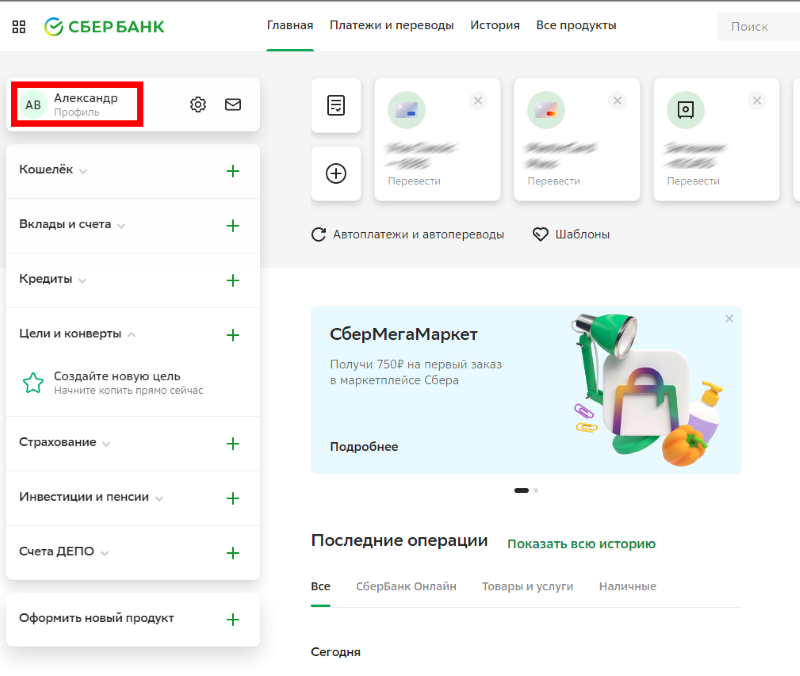
Проверяем ваши персональные данные: паспортные данные, ИНН физического лица, номер СНИЛС. Если данные не заполнены — заполняем, если данные неактуальные — актуализируем.
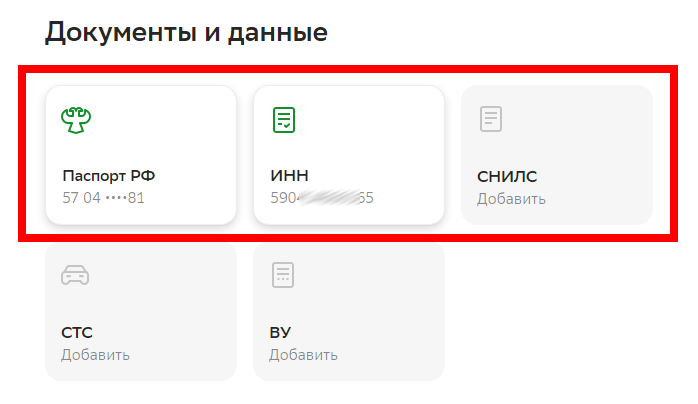
Эти данные должны быть обязательно заполнены! При их занесении Сбербанк их автоматически проверит в государственных системах — это нужно для корректной регистрации (или подтверждения учетной записи) на портале Госуслуг.
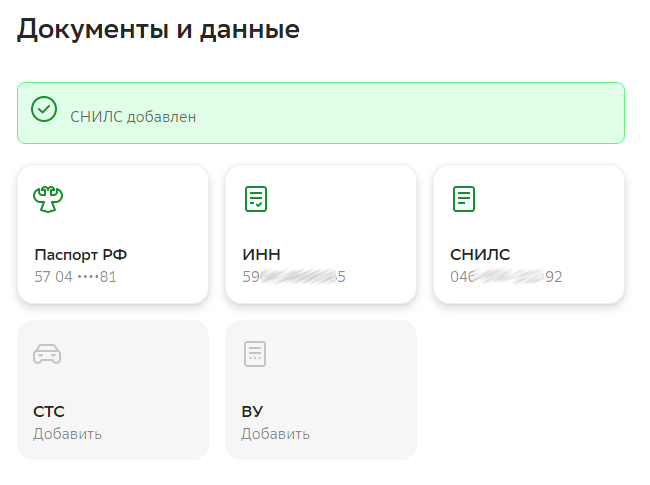
После успешного заполнения своих персональных данных необходимо проверить и актуализировать номер мобильного телефона и адрес электронной почты. Для регистрации (и подтверждения учетной записи) на портале Госуслуг эти данные обязательны!
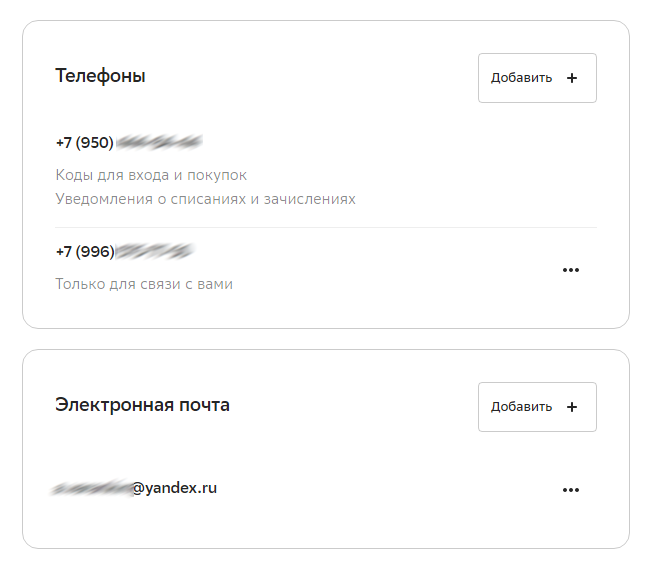
После проверки и подтверждения своих данных можно переходить к подтверждению учетной записи в портале Госуслуг.
Подтверждение учетной записи на портале Госуслуг через Сбербанк Онлайн
В левом верхнем углу сайта есть значок «меню» (три полоски) — нажимаем его.
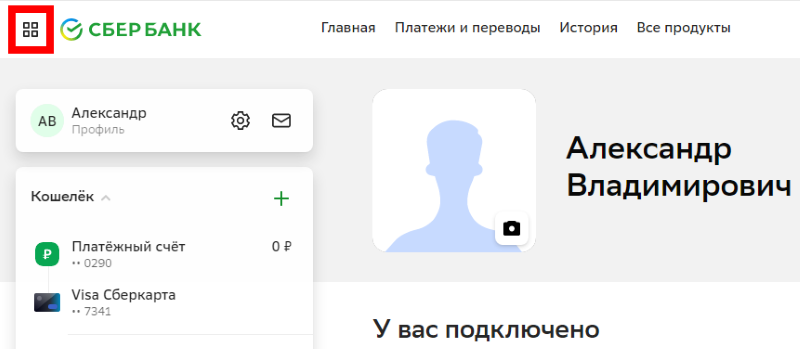
Находим в открывшемся меню пункт «Услуги» — «Регистрация на Госуслугах».
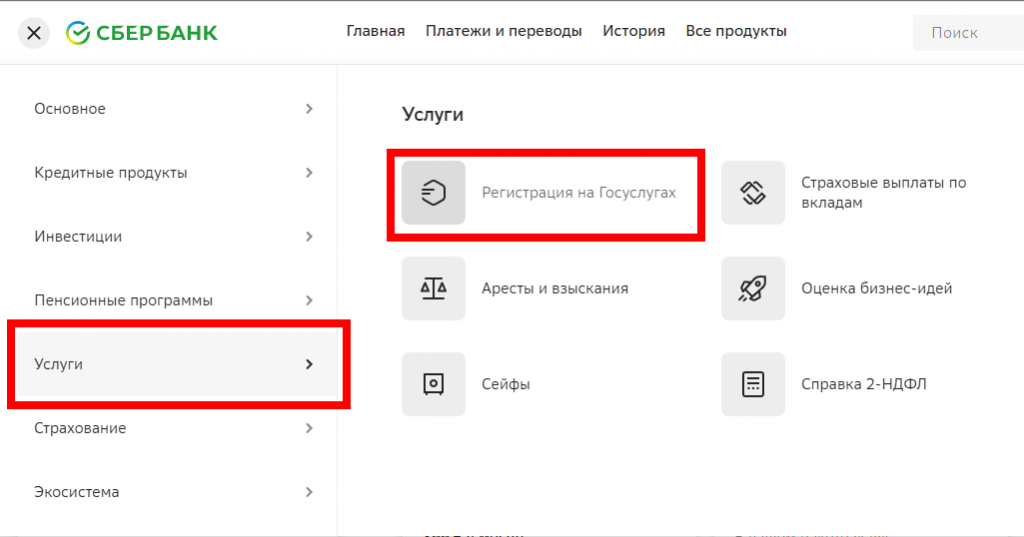
Откроется страница с кратким описанием услуги. Внизу страницы Вы увидите 2 кнопки «Зарегистрироваться» и «Подтвердить учетную запись«.
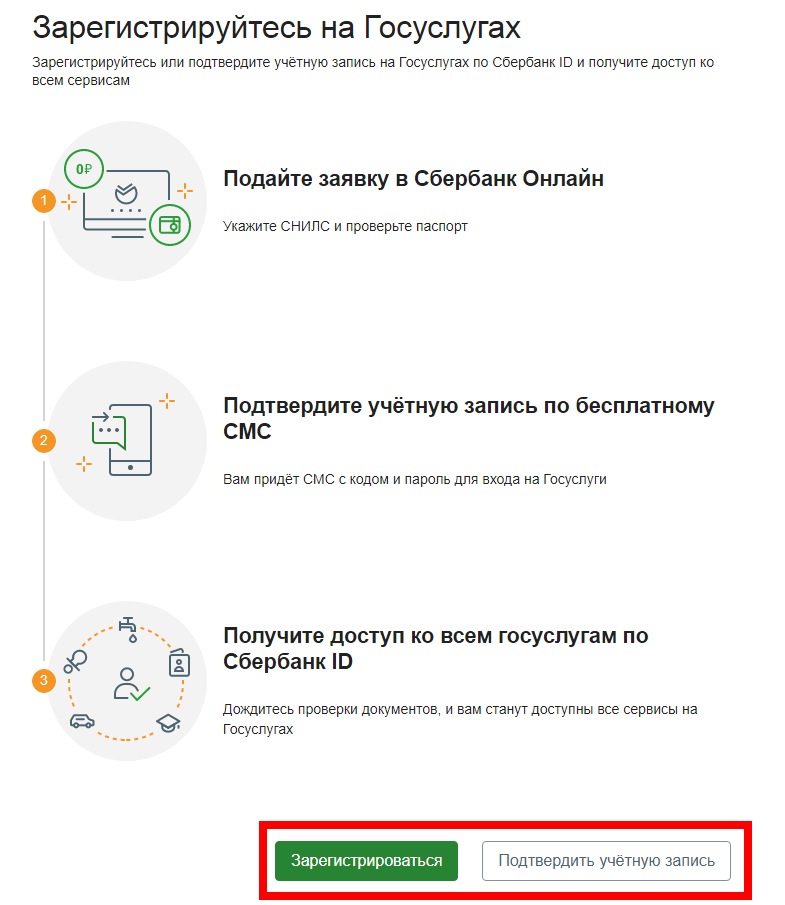
Какой кнопкой лучше воспользоваться?
Если Вы ранее были зарегистрированы в системе Госуслуг, работали в ней, имеете туда доступ (знаете и логин и пароль) и Вам требуется только подтвердить вашу учетную запись — переходите по кнопке «Подтвердить учетную запись«.
Если так случилось, что Вы забыли пароль и не можете его восстановить, или не знаете как войти в Госуслуги, или не помните регистрировались ли Вы там вообще, ну и во всех других случаях — нажимайте «Зарегистрироваться«.
Функционал этих двух кнопок примерно одинаковый. Подтверждение учетных записей происходит намного быстрее, нежели Регистрация. Поэтому, если Вы имеете доступ в свои Госуслуги — экономьте свое время, выполняйте «Подтверждение учетной записи«.
На следующем шаге (какую кнопку бы Вы не нажали) Вы увидите следующее сообщение с вашими данными:
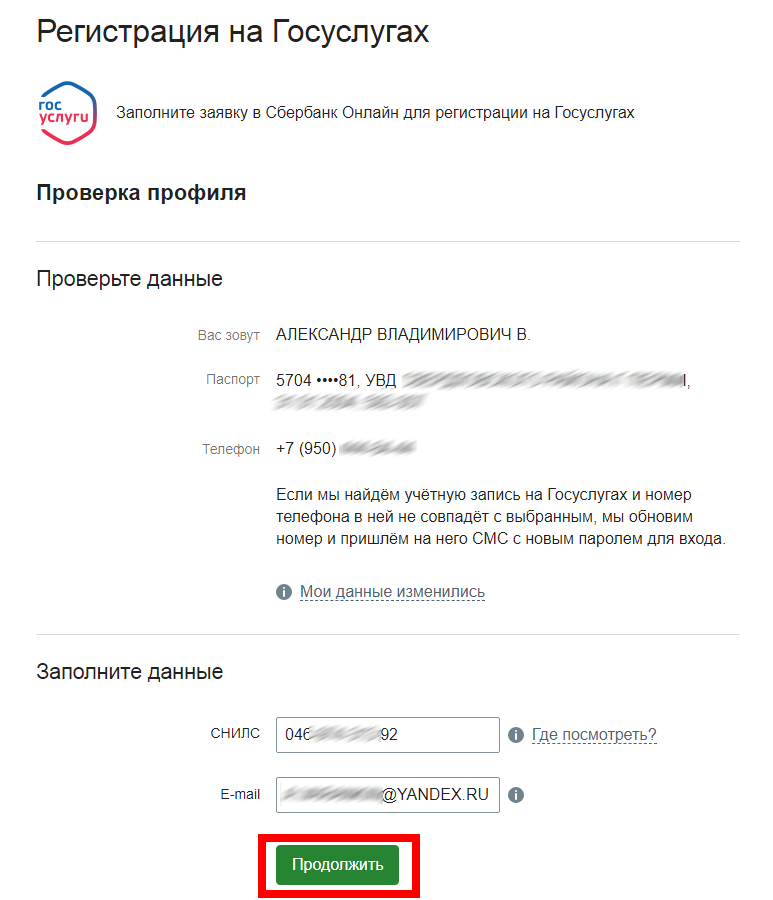
Если данные. указанные на этой странице отличаются от данных, указанных в портале Госуслуг, то Сбербанк Онлайн скорее всего перезапишет их в Госуслугах, укажет те, что отображаются на этой странице (номер мобильного телефона точно перезапишет).
После нажатия кнопки «Продолжить» начнется процесс подтверждения вашей учетной записи в портале Госуслуг. Обычно этот процесс занимает около одной минуты. В случае успешного подтверждения учетной записи Вы получите соответствующее уведомление.
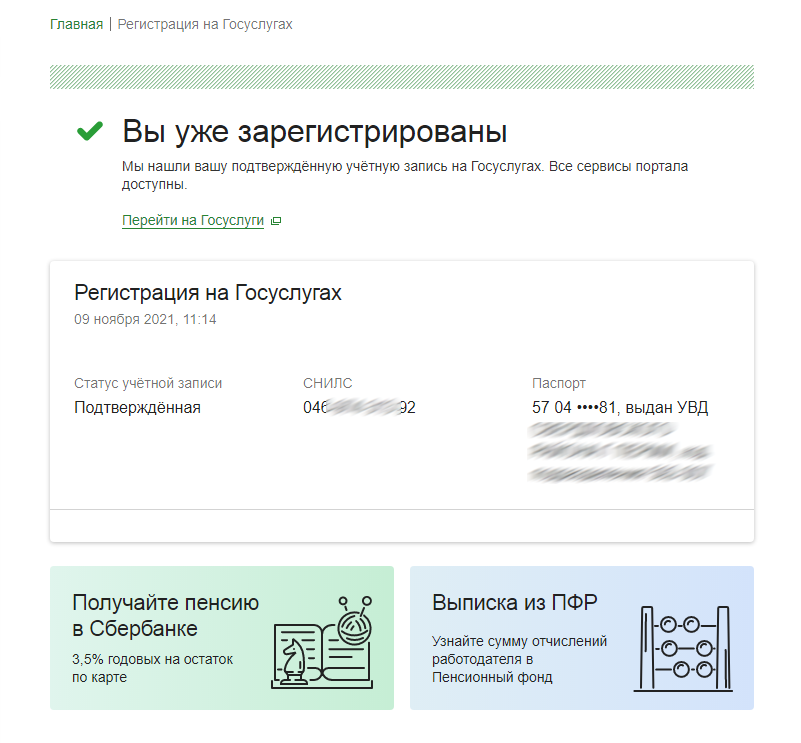
Вот и готово! Для подтверждения вашей учетной записи не потребуется куда-либо ходить, всего за 15 минут получить подтвержденную учетную запись можно подручными средствами не выходя из дома! Одно из таких средств — Сбербанк Онлайн.
Кстати, тот же самый функционал доступен в мобильной версии Сбербанк Онлайн!
Подобный функционал есть не только у Сбербанк Онлайн. О других способах подтверждения учетной записи на портале Госуслуг мы
расскажем в других наших статьях.
Что делать, если у Вас не получается подтвердить учетную запись на сайте Госуслуг через Сбербанк Онлайн?
Бесплатная техническая поддержка есть у банка, можете попросить помощи у них.
Платную техническую поддержку могут оказать наши специалисты. Стоимость услуги 1000 рублей, оплата по факту за результат! Наша платная техническая поддержка доступна по телефону +7(342)2700750 и в онлайн-чате на сайте.

























